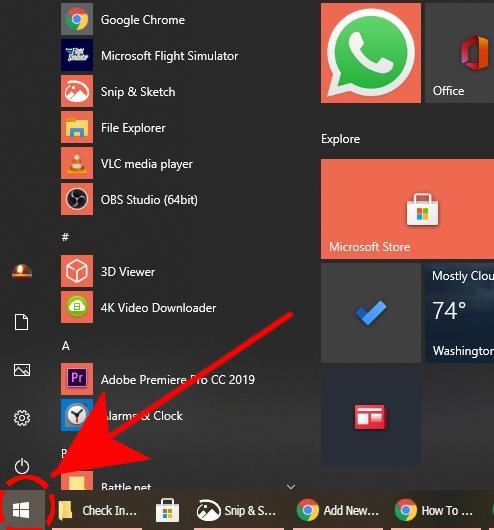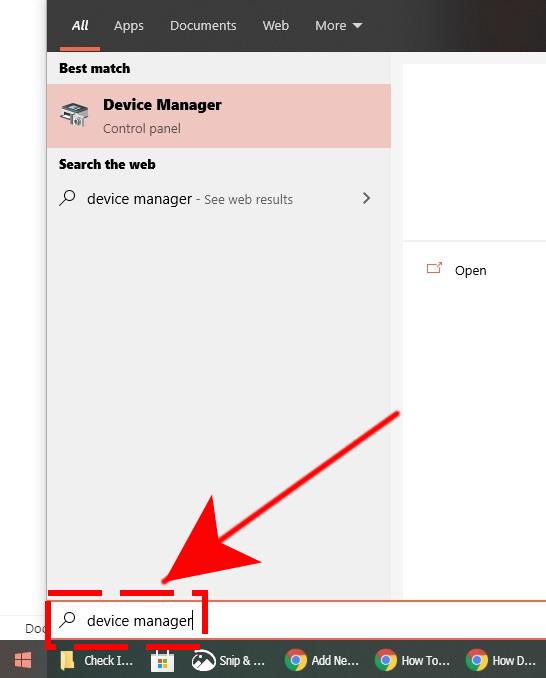Det finns tre grafikkort som en datoranvändare kan använda idag: NVIDIA-kort, AMD-kort och Intel-kort. Om du undrar hur du uppdaterar dina Intel GPU-drivrutiner, eller om du vill veta om du använder en, bör den här artikeln hjälpa till.
Så här kontrollerar du vilken GPU du använder?
NVIDIA- och AMD-grafikkort är separata hårdvarukomponenter som vanligtvis läggs till en dator för att öka grafikbehandlingseffekten. De kan fungera oavsett om datorn drivs av en Intel-processor.
Många bärbara datorer och avancerade datorer som har Intel-processorer använder vanligtvis den bifogade Intel GPU. Även kallat integrerat grafikkort ersätts denna inbyggda GPU automatiskt av ett NVIDIA- eller AMD-kort om du använder ett. Det betyder att det inte kommer att användas av systemet när det upptäcker att det finns ett NVIDIA- eller AMD-grafikkort som du har anslutit till moderkortet.
Ett Intel-grafikkort räcker vanligtvis om du bara gör följande:
- webbsurfande,
- musikstreaming
- videostreaming
- spelar några spel.
Ja, du har läst rätt! Vissa spel som inte kräver grafikintensiva uppgifter kan fungera bra med ett integrerat Intel-grafikkort.
Om du inte väljer att spela spel som Microsoft Flight Simulator 2020 eller göra videoredigering är det integrerade Intel-kortet något för dig.
Med ”integrerad” menar vi att GPU är en del av processorn eller Central Processing Unit. Prisvärda bärbara datorer och datorer har vanligtvis inte dedikerade eller diskreta NVIDIA- eller AMD-kort för att hålla kostnaderna nere.
Nackdelar med att använda en integrerad GPU
Det finns ett antal nackdelar med att använda ett integrerat Intel-kort.
Den första är det faktum att Intel GPU: er vanligtvis är mindre kraftfulla än dedikerade eller diskreta NVIDIA- eller AMD-kort. Det betyder att grafiktunga spel kanske inte körs i de högsta inställningarna alls.
Den andra nackdelen med en integrerad GPU är dess användning av systemets minne. Till skillnad från dedikerade GPU: er som har inbyggt minne kommer en Intel GPU att använda datorns RAM när du utför uppgifter. Om din bärbara dator eller dator har lågt RAM-minne till att börja med kan detta leda till betydande försämrad prestanda.
Hur du känner till ditt Intel-grafikkort?
Det finns två metoder som du kan använda om du vill veta vilket Intel-grafikkort som finns i din dator.
Känn ditt Intel-grafikkort via Enhetshanteraren.
Du kan öppna Enhetshanteraren och markera alternativet Display Adapter. Här är hur:
- Klicka på Start-knappen längst ned till vänster.
- Skriv ”Enhetshanteraren”.
- Välj Enhetshanteraren.
- När Enhetshanteraren öppnas navigerar du till Display-adaptrar.
- Klicka på pilen bredvid Display-adaptern för att känna till din Intel GPU.
Känn ditt Intel-grafikkort med hjälp av systeminformation.
Det andra sättet att kontrollera din Intel GPU är genom att öppna rutan Systeminformation. Här är hur:
- tryck på Windows-tangent + R för att ta fram kommandot Kör.
- Skriv “msinfo32”I fönstret Kör och tryck på Enter.
- Expandera från vänster sida Komponenter avsnitt och klicka Visa.
- Du bör se drivrutinsversionen av din integrerade grafikkontroll.
Hur du uppdaterar dina Intel GPU-drivrutiner?
För att säkerställa att du inte stöter på problem som kommer från ditt Intel-grafikkort, vill du hålla drivrutinen uppdaterad. För att göra det, följ stegen nedan:
- Klicka på Start-knappen längst ned till vänster.
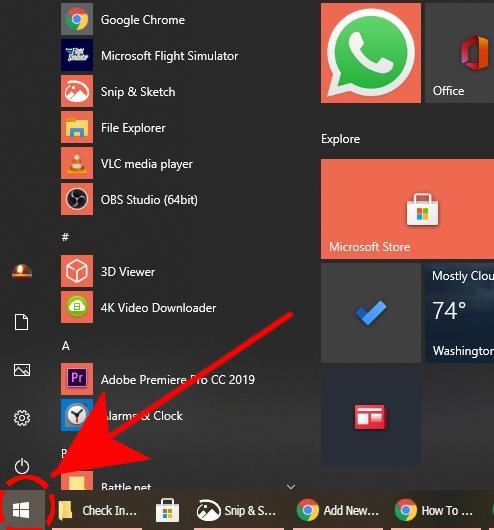
- Skriv ”Enhetshanteraren”.

- Välj Enhetshanteraren.

- När Enhetshanteraren öppnas navigerar du till Display-adaptrar.

- Högerklicka på ditt Intel-grafikkort.

- Välj Uppdatera drivrutin.

Föreslagna avläsningar:
- Hur du fixar Microsoft Flight Simulator 2020 kraschar till skrivbordet
- Hur du löser COD Modern Warfare Dev-fel 6065 | PC | NY 2020!
- Så här använder du din Nintendo Switch som fjärrkontroll för att slå på TV NY 2020
- Hur man skickar en vänförfrågan på Nintendo Switch NY 2020!
Besök vår androidhow Youtube Channel för mer felsökningsvideor och självstudier.